Всем привет. Я взялся за ум, серьезно! — решил что лентяем быть не гуд., проанализировал отчет за 2012 год и пересмотрел позиции, вообщем забивать на блог и своих подписчиков это не хорошо. Сегодня будет интересная статья «Как установить Яндекс поиск для сайта» . Сразу начну с любимой фразы, здесь ни чего сложного нет, это действительно так, поиск устанавливается в несколько шагов, а если ваш блог имеет посещаемость более 300 посетителей в сутки то к поиску можно, прикрутить рекламу от Яндекс Директ и получать от этого дополнительный доход.
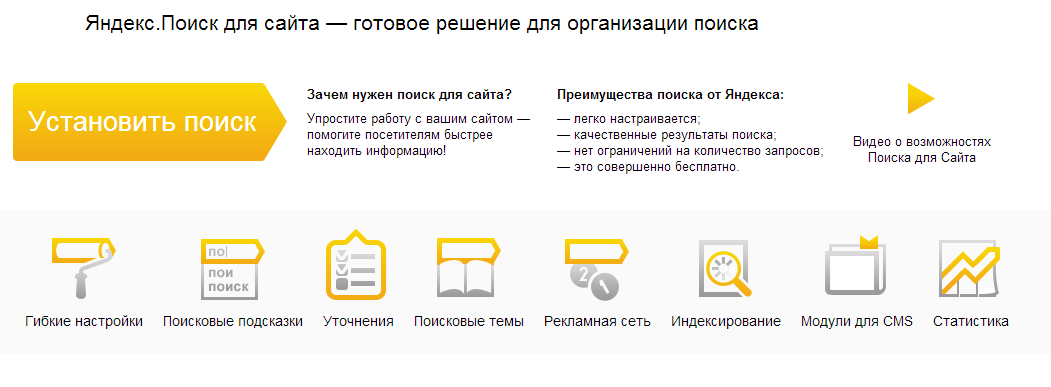
На рисунки видны, какими функциями обладаем Яндекс поиск для сайта, и чем он отличается от обычного поиска на CMS WordPress или Joomla (например). Из данных возможностей, для себя я отметил лучшие:
- Cтатистика — с ее помощью можно узнать количество запросов на сайт за сутки
- Модули (плагины) для CMS которые помогут повысить приоритет индексирования некоторых страниц вашего сайта
- Рекламная сеть — дополнительный заработок
- Поисковые подсказки — обожаю когда за меня поисковик дописывает слова или находит нужные мне темы по трем первым буквам
Единственное, я не нашел парсер запросов, который вводят в мой поисковик от Яндекса, возможно плохо искал или его просто нет, тогда я был знал чем интересуются на блоге и какие статьи писать чтобы угодить пользователям.
Как установить Яндекс поиск для сайта
Из теории к практике. Для начало нам нужно зарегистрироваться на Яндекс, вводим свою почту и переходим по ссылке http://site.yandex.ru . Дальше нам нужно пройти 5 несложных шагов :
ШАГ №1 Область поиска.
Заполняем обязательные поля:
- Название поиска — пример…. Поиск для сайта Blogowed.ru
- Область поиска — Вводим адрес своего сайта http://blogowed.ru
- Адрес электронной почты — Введите свой действующий Email
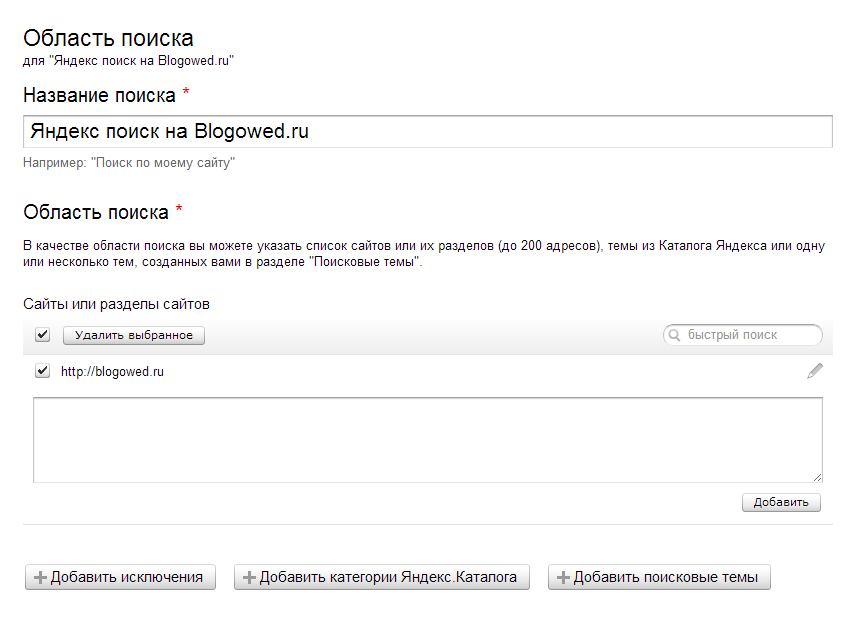
ШАГ №2 Форма поиска
Вы можете создать свою форму поиска, используя существующие настройки, поиск может быть с фоном или без, с рамкой или без. Если поставить галочку «выбор области поиска» , вам будет доступен область поиска как на сайте так и в интернете, пример ниже:
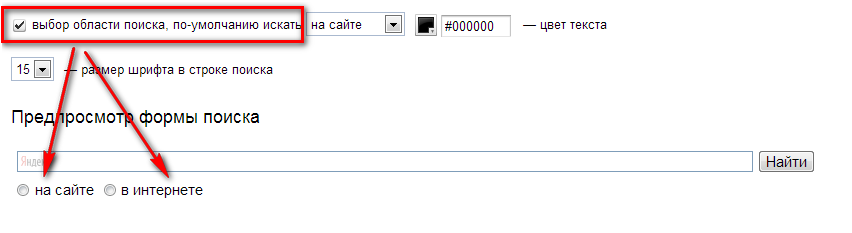
А теперь по порядку:
- Тип формы : без фона, со стрелкой, прямоугольная
- Дизайн поисковой формы: В этой области показывается пример
- Выбор область поиска: — мы рассматривали выше
- Размер шрифта: Здесь думаю все понятна, доступна 12 — 16 шрифт, чем больше шрифт, тем больше область поиска
Переходим к 3 шагу.
ШАГ №3 Результаты поиска
Здесь начинается самое интересное, нам нужно оформить область поиска как на сайте. Для начало нужно определить где будет показываться поиск , я рекомендую использовать iframe, и прописать адрес на какой странице будет показываться поиск:
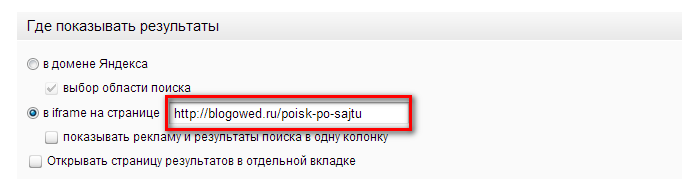
Основные свойства страницы: Выбираем цвет и шрифт как на сайте
Логотип и заголовок : Эти настройки доступны только при выборе результата поиска в домене яндекса, пропускаем и идем дальше.
Результаты поиска: Здесь вам нужно создать стили для результата поиска. а именно цвет ссылок и текста, размер шрифта и количество объявлений на страницу, советую применить цветовую гамму как на сайте .
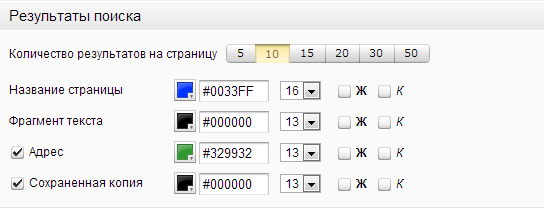
Ссылки и навигация: Настраиваем цвет ссылки при наведении и посещений а также цвет выбранного элемента и неактивного текста .
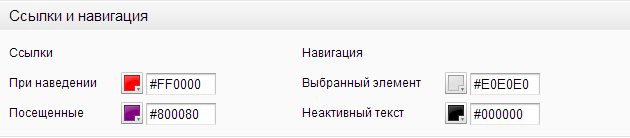
Нижний колонтитул: доступен только при выборе результата поиска в домене Яндекса.
Внизу станицы предпросмотр результаты поиска, все ваши изменений отображаются динамически, т есть мгновенно.
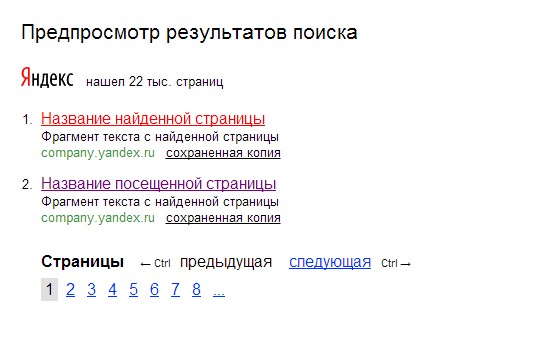
ШАГ №4 Результаты поиска
Видите любой запрос, чтобы посмотреть как Яндекс ищет по вашему сайту, обратите внимание доступен живой поиск.
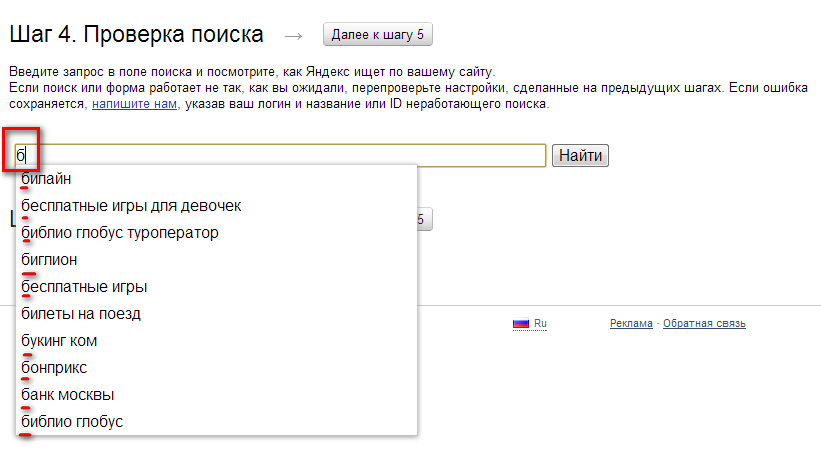
Если Вас все устраивает переходим к последнему шагу, код для вставки на сайт.
ШАГ №5 Код для вставки на сайт
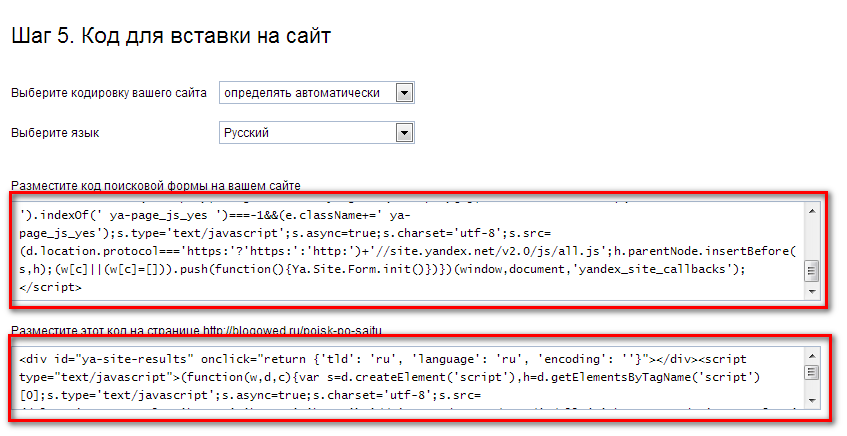
У нас все готова, все настроено теперь нужно создать дополнительную страницу и разместить нижний код на этой старницы.
Давайте начнем с создании страницы. В начале 3 шага мы прописывали адрес страницы для ifrema http://blogowed.ru/poisk-po-sajtu. создаем страницу и называем ее poisk-po-sajtu . Вы можете использовать другое название, например poisk или searh, но если вы повторяете урок за мной то ничего менять не рекомендуется.
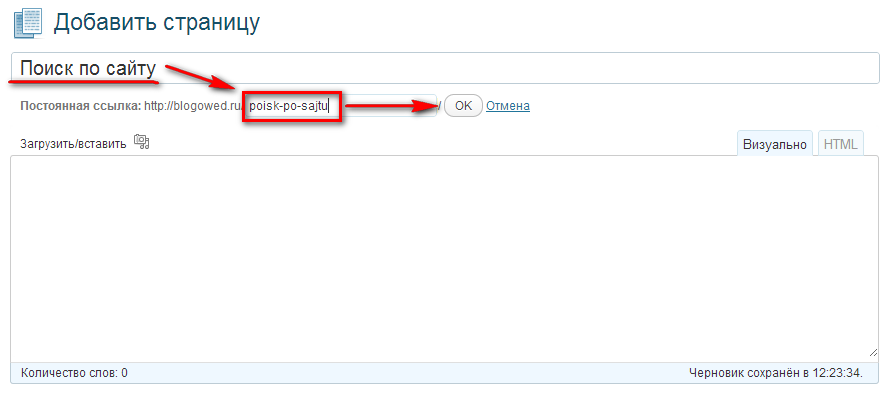
Добавляем код на страницу в режиме html и нажимаем опубликовать.
Первый код нам нужно установить, в то место где будет отображаться сам поиск, на примере в боковое меню, шапку или подвал.
Если вы сделали все правильно, ваш поиск будет отображаться на сайте:
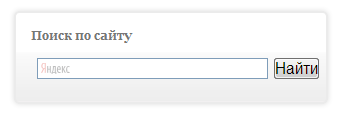
А так будут выглядеть результаты поиска:
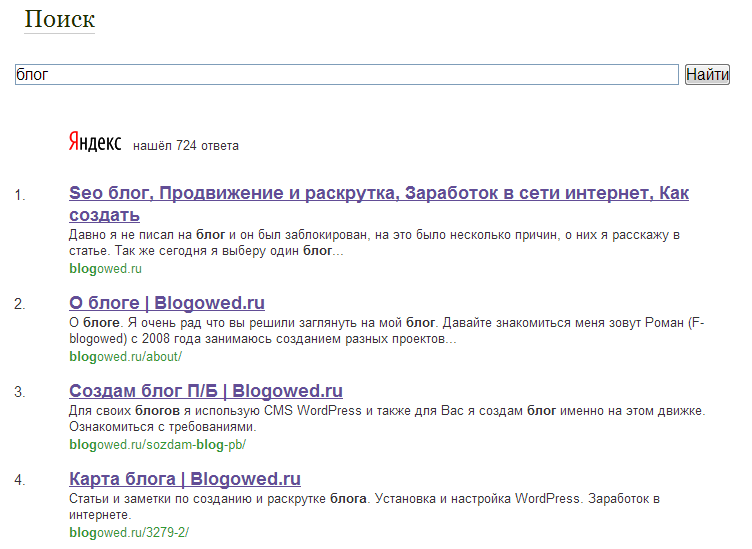
Все красиво, все работает, как я обещал ничего сложного нет. Я не рекомендую устанавливать данный поиск сайтам у которого слабая индексация или вообще сайт под АГС, а то получиться что человек зашел на сайт, начинает искать, вбивает искомый запрос, а ему постоянно надпись «Искомая комбинация слов нигде не встречается«.
Если пройти по адресу http://site.yandex.ru/searches/ , Вам будет доступны все установленные вами поиски, а также вы можете посмотреть статистику запросов за сутки.
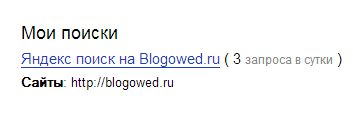
В конце каждой статьи я планирую публиковать интересные и полезные советы или секреты. Вот например сегодня у меня для вас совет.
Совет дня !
Для формы поиска можно использовать php страницы например poisk.php. Чтобы создать такую страницу нужно сделать следующее:
Берем главную страницу своего сайта Index.php , переименовываем ее как poisk.php и вставляем в начало файла следующий код:
< ?php
/*
Template Name:poisk wpcatalogue
*/
?>
С шаблона удаляем все лишнее, кто не знает что убирать не трогаем. Дальше создаем страницу , называем ее поиск по сайту и вместо стандартного шаблона выбираем наш poisk
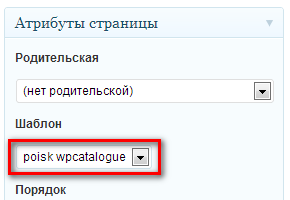
Данный совет пригодиться, если на ваших статических страницах установлен код, который вы не желаете видеть в форме поиска, например подписка на сайт или реклама от google.
Впереди для вас у меня много интересных статей, подписывайтесь по форме ниже…… Задавайте вопросы по форме, отвечаю всем.

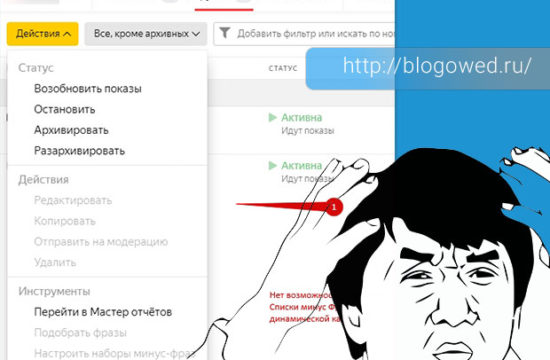

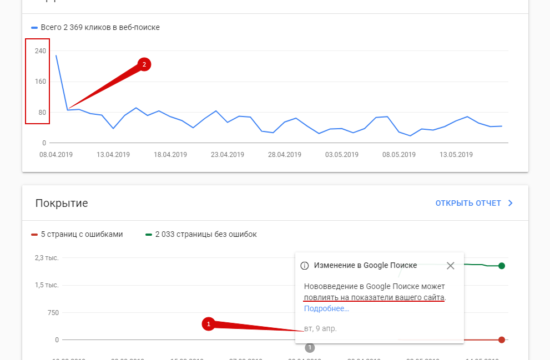
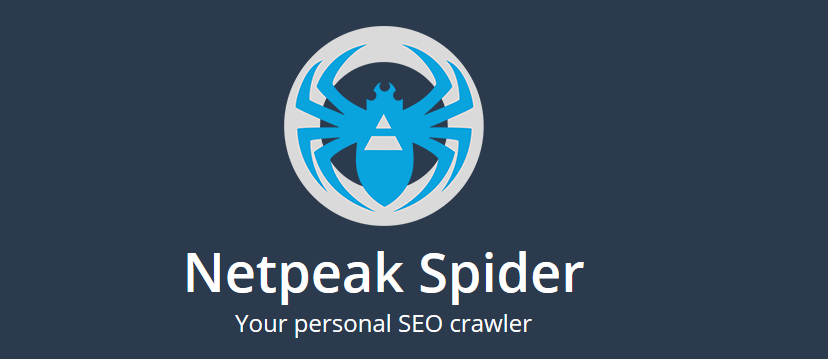


Спасибо большое, сейчас попробую поставить себе
Спасибо за статью, когда-то ставил себе на блог поиск Гугла, потом снял — не понравилось, места много занимает, да и функциональность свою не оправдывает — по ярлыкам искать намного удобнее. Плюс дает лишнюю внешнюю ссылку !
С уважением, Вадим Маслий.
Подскажите, пожалуйста, для блогов на blogspot.com можно подключить Яндекс-поиск?
Нет нельзя
Спасибо за полезный совет и хороший урок. Я установила, только почему-то не вижу отображения на странице, которую специально создала.
Не знал, что там есть статистика по поисковым запросам. Пользуюсь поиском больше года, но ни разу не смотрел пользуется им кто-то или нет. Был приятно удивлён.
Интересно, спасибо, попробую на свой сайт вставить.
Скажите, а Яндекс поиск для сайта действует только для зоны ru? Для com, org не показывает?